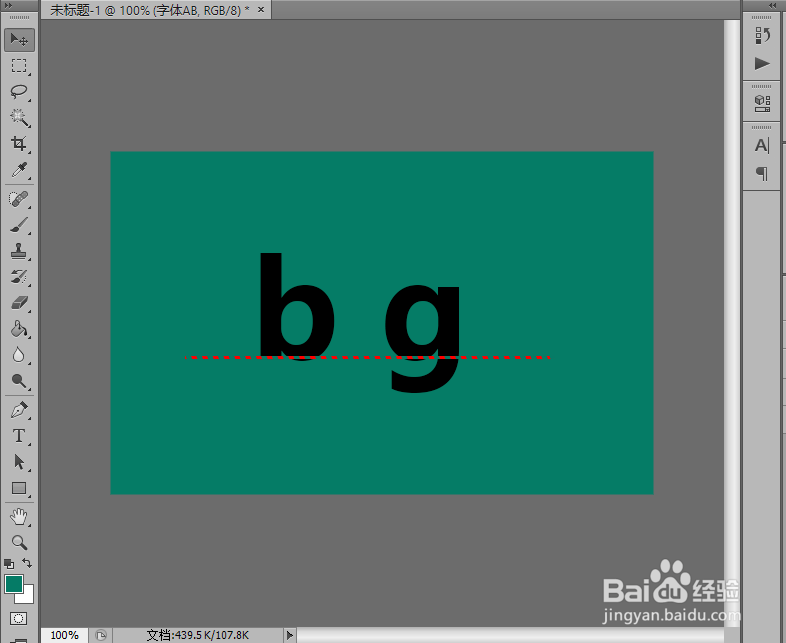1、打开PS,新建一个文件,并在图层上输入几个文字(例如,字体AB)。
2、点击菜单“窗口”-“字符”,将其勾选上。
3、在文字图层上选择一个需要调整位置的文字(比如这里选中“字”),然后在右侧边栏模样为字母A的图标上点击,将它展开。
4、在展开的菜单中,左侧最下边一个带输入框的项目便是“设置基线偏移”。我们在其后的文字框内输入相应的值便可随意将文字上移或下移相应的点数。
5、输入一个正值,文字便会相应的上移。
6、而输入一个负值,文字便会相应的下移。
7、在这儿提醒大家注意,与传统的移动文字不同,基线偏移是调整文字的基线位置(比如,正常续异收俱情况下,一行内所有字母的基缏堋垌胯线都在同一水平线上。但 b 和 g 这两个字母放在一起,就可以发现 b 位置要往上一些,这是因为造字时规定 b 位于基线上方,而 g 则有部分在基线下),而不是将文字图层移动。对我们来说,其中最显著的差别在于,假设文字图层一共有 4 个字,如果你使用移动文字的话,则 4 个字都会同时移动,但使用基线偏移,仅会选中的文字移动。